小伙伴们你们知道word2010中怎样创建word2003图表呢?今天小编很乐意与大家分享word2010中创建word2003图表的具体操作方法,感兴趣的可以来了解了解哦。
word2010中创建word2003图表的具体操作方法

第1步,在word2010中打开word97~word2003兼容文档窗口。切换到“插入”功能区,在“插图”分组中单击“图表”按钮,
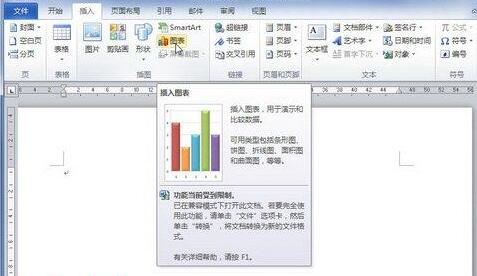
第2步,打开word2003窗口界面,并显示例图表和浮动的工作表对话框。根据需要修改工具表中的数据,示例图表将实时显示修改结果。完成修改后关闭工作表对话框即可。
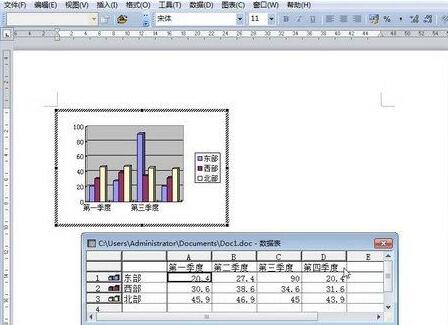
第3步,单击word2003窗口文档空白处返回word2010窗口,用户可以看到创建完成的图表。

上文就讲解了word2010中创建word2003图表的具体操作内容,希望有需要的朋友都来学习哦。








